3 cloud-archivierung vs. online backup, 4 archivierung ihrer daten, Archivierung ihrer daten – Acronis True Image 2017 NG Benutzerhandbuch
Seite 117
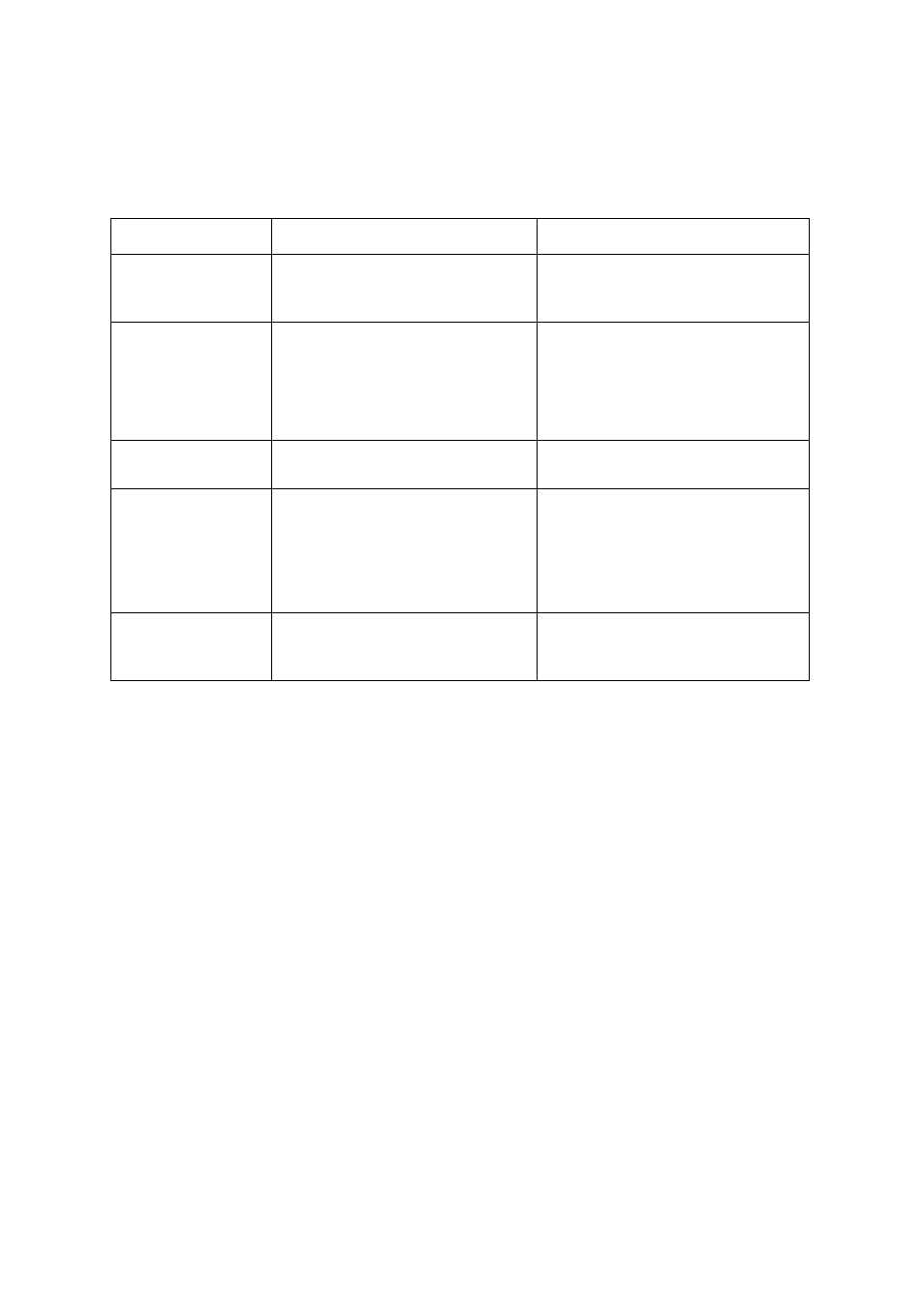
117
Copyright © Acronis International GmbH, 2002-2017
6.3 Cloud-Archivierung vs. Online Backup
Eine Archivierung Ihrer Daten in die Acronis Cloud gleicht zwar grundsätzlich einem Online Backup –
es gibt jedoch auch eine Reihe von Unterschieden.
Online Backup
Cloud-Archivierung
Verwendungszweck
Schutz vor Beschädigung des
Betriebssystems, Hardware-Fehlern und
Verlust einzelner Dateien.
Bereinigung lokaler Speichergeräte und
Datenverschiebung in die Acronis Cloud.
Datensicherung
Umfassende Sicherung all Ihrer
Daten auf einem Computer
(insbesondere des Betriebssystems).
Sicherung von häufig verwendeten
Dateien.
Sicherung von selten verwendeten oder
alten Dateien (v.a. persönliche
Dokumente, Fotos etc.).
Auswahl der
Quelldaten
Manuelle Auswahl.
Manuelle Auswahl von automatisch
gefundenen Dateien.
Handhabung der
Quelldaten
Die Quelldaten bleiben am
ursprünglichen Speicherort.
Die Quelldaten werden vom
ursprünglichen Speicherort gelöscht.
Dadurch erhalten Sie die Garantie, dass
Ihre Daten nicht in falsche Hände geraten
können (z.B. falls Ihr Computer oder Ihre
Festplatte gestohlen werden sollten).
Häufigkeit von
Datenänderungen
Die zu sichernden Daten werden häufig
geändert. Zum Backup gehören viele,
immer wieder aktualisierte Versionen.
Die zu archivierenden Daten werden
selten geändert. Zu dieser Datei gibt es
nur wenige Versionen.
6.4 Archivierung Ihrer Daten
Die Datenarchivierungsfunktion hilft Ihnen, lokalen Speicherplatz freizugeben, indem Sie alte oder
selten verwendete Dateien in die Acronis Cloud oder auf einen lokalen Storage verschieben. Weitere
Informationen finden Sie im Abschnitt 'Was tut die Datenarchivierungsfunktion (S. 115)'.
So archivieren Sie Ihre Daten:
1. Starten Sie Acronis True Image 2017 und wechseln Sie in den Programmbereich Archivieren.
2. [Optionaler Schritt] Wenn Sie die Grundlagen der Datenarchivierungsfunktion lernen wollen,
schauen Sie sich die 'Erste Schritte'-Folien an.
3. Gehen Sie nach einer der nachfolgenden Möglichkeiten vor:
Um die Dateien Ihres Windows-Standardbenutzerordners (üblicherweise
C:\Benutzer\[Benutzername]) analysieren zu lassen, müssen Sie auf Benutzer-Basisordner
analysieren klicken.
Um die Dateien eines benutzerdefinierten Ordners analysieren zu lassen, müssen Sie zuerst
auf den nach unten zeigenden Pfeil klicken, dann auf Anderen Ordner wählen – und
anschließend den zu analysierenden Ordner bestimmen.
Acronis True Image 2017 analysiert daraufhin die entsprechenden Dateien auf Ihrem Computer.
Beachten Sie, dass dieser Prozess mehrere Minuten dauern kann.